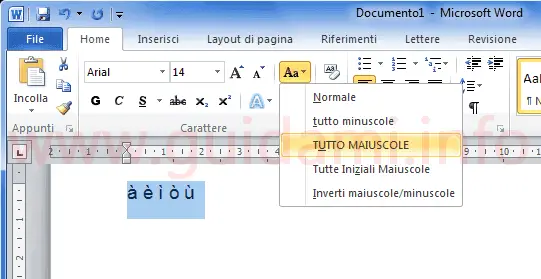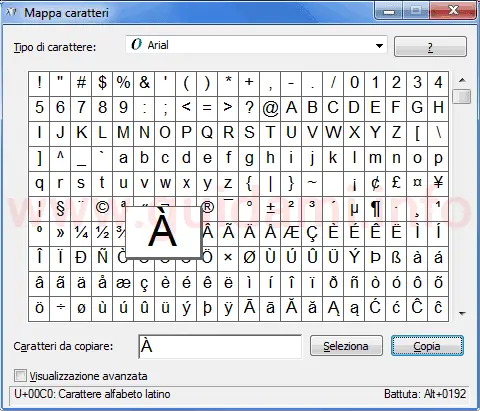Come scrivere le lettere maiuscole accentate in modo corretto al PC usando scorciatoie di tasti, Microsoft Word LibreOffice Writer e Mappa caratteri
Specialmente se si sta scrivendo un documento, una lettera di presentazione, un curriculum, un libro e in generale qualsiasi altro testo destinato a essere letto da altre persone, la corretta battitura è importante in quanto permette al lettore di farsi subito una prima idea circa colui che ha scritto quel testo; va da se che gli errori di battitura non fanno una buona impressione.
Al PC Windows fra gli errori di battitura più frequenti ci sono le lettere maiuscole accentate. Se nelle classiche tastiere di tipo QWERTY è facile digitare le minuscole accentate in quanto è disponibile l’apposito tasto, la stessa cosa non vale per le maiuscole e di conseguenza a ciò si rimedia erroneamente digitando la lettera maiuscola subito seguita dall’apostrofo, ad esempio: A’, E’, I’, O’, U’.
Si tratta di un errore di battitura che seppur frequente risulta comunque essere un errore e dare l’impressione a chi legge il testo che la persona che lo ha scritto ha poca dimestichezza con la tastiera del computer.
È però bene sapere che seppur non disponibili direttamente come tasto fisico dedicato, le lettere maiuscole si possono accentare in maniera corretta agendo sia dalla tastiera che con altri metodi alternativi. Vediamo come.
Scrivere lettere maiuscole accentate con la tastiera del PC
Sul PC Windows esistono apposite scorciatoie da tastiera anche per scrivere le lettere maiuscole accentate nel modo corretto. Più nello specifico:
Scrivere lettere maiuscole accentate con Microsoft Word e LibreOffice Writter
In alternativa alle scorciatoie da tastiera su i programmi di videoscrittura come quelli delle suite da ufficio Microsoft Office Word e LibreOffice Writter è possibile usare l’apposito strumento di formattazione per convertire il testo minuscolo in maiuscolo.
Ovvero basta semplicemente scrivere la lettera accentata in minuscolo con l’apposito tasto, selezionarla con il mouse e infine convertirla in maiuscolo; conversione che in automatico porrà il giusto accento sulla lettera convertita in maiuscolo.
Scrivere lettere maiuscole accentate con Mappa caratteri
Infine è possibile sfruttare lo strumento Mappa caratteri di Windows per scrivere nel modo corretto le maiuscole accentate. Per aprire lo strumento Mappa caratteri, nel menu Start di Windows digitare mappa caratteri e premere l’omonimo risultato di ricerca che verrà restituito. Come nell’esempio sotto in figura:
ecco che verrà visualizzata la finestra della mappa dei caratteri nella quale non resta che individuare la lettera maiuscola accentata di proprio interesse, selezionarla facendoci sopra un clic di mouse e a seguire cliccando il pulsante “Seleziona” per poi copiarla cliccando il pulsante “Copia” e infine incollarla nel documento di testo sul quale si sta lavorando usando la comune opzione “Incolla“.
LEGGI ANCHE: Spelr è un correttore ortografico per qualsiasi programma Windows
Al PC Windows fra gli errori di battitura più frequenti ci sono le lettere maiuscole accentate. Se nelle classiche tastiere di tipo QWERTY è facile digitare le minuscole accentate in quanto è disponibile l’apposito tasto, la stessa cosa non vale per le maiuscole e di conseguenza a ciò si rimedia erroneamente digitando la lettera maiuscola subito seguita dall’apostrofo, ad esempio: A’, E’, I’, O’, U’.
Si tratta di un errore di battitura che seppur frequente risulta comunque essere un errore e dare l’impressione a chi legge il testo che la persona che lo ha scritto ha poca dimestichezza con la tastiera del computer.
È però bene sapere che seppur non disponibili direttamente come tasto fisico dedicato, le lettere maiuscole si possono accentare in maniera corretta agendo sia dalla tastiera che con altri metodi alternativi. Vediamo come.
Scrivere lettere maiuscole accentate con la tastiera del PC
Sul PC Windows esistono apposite scorciatoie da tastiera anche per scrivere le lettere maiuscole accentate nel modo corretto. Più nello specifico:
- À si scrive premendo la combinazione Alt + 0192
- Á si scrive premendo la combinazione Alt + 0193
- È si scrive premendo la combinazione Alt + 0200
- É si scrive premendo la combinazione Alt + 0201
- Ì si scrive premendo la combinazione Alt + 0204
- Í si scrive premendo la combinazione Alt + 0205
- Ò si scrive premendo la combinazione Alt + 0210
- Ó si scrive premendo la combinazione Alt + 0211
- Ù si scrive premendo la combinazione Alt + 0217
- Ú si scrive premendo la combinazione Alt + 0218
Scrivere lettere maiuscole accentate con Microsoft Word e LibreOffice Writter
In alternativa alle scorciatoie da tastiera su i programmi di videoscrittura come quelli delle suite da ufficio Microsoft Office Word e LibreOffice Writter è possibile usare l’apposito strumento di formattazione per convertire il testo minuscolo in maiuscolo.
Ovvero basta semplicemente scrivere la lettera accentata in minuscolo con l’apposito tasto, selezionarla con il mouse e infine convertirla in maiuscolo; conversione che in automatico porrà il giusto accento sulla lettera convertita in maiuscolo.
Scrivere lettere maiuscole accentate con Mappa caratteri
Infine è possibile sfruttare lo strumento Mappa caratteri di Windows per scrivere nel modo corretto le maiuscole accentate. Per aprire lo strumento Mappa caratteri, nel menu Start di Windows digitare mappa caratteri e premere l’omonimo risultato di ricerca che verrà restituito. Come nell’esempio sotto in figura:
ecco che verrà visualizzata la finestra della mappa dei caratteri nella quale non resta che individuare la lettera maiuscola accentata di proprio interesse, selezionarla facendoci sopra un clic di mouse e a seguire cliccando il pulsante “Seleziona” per poi copiarla cliccando il pulsante “Copia” e infine incollarla nel documento di testo sul quale si sta lavorando usando la comune opzione “Incolla“.
LEGGI ANCHE: Spelr è un correttore ortografico per qualsiasi programma Windows